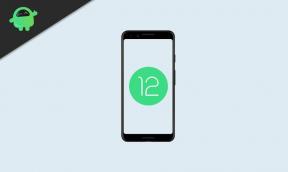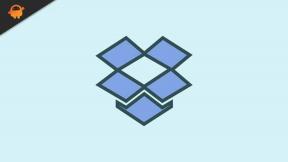Jak wyeksportować historię czatów WhatsApp w formacie PDF?
Miscellanea / / August 04, 2021
Reklamy
Whatsapp to domyślna platforma do przesyłania wiadomości dla wielu użytkowników smartfonów na całym świecie. Ma nawet funkcję dodania konta biznesowego, co czyni go wygodnym narzędziem komunikacji dla wielu ludzi w biznesie. Co więcej, jest to jedna z najbezpieczniejszych platform, na której użytkownicy mają możliwość wysyłania prawie każdej formy multimediów do swoich przyjaciół i rodziny. Czasami ci użytkownicy mogą chcieć zachować kopię zapasową tego wszystkiego, a Whatsapp ma funkcję tworzenia kopii zapasowych danych konwersacji.
Ponieważ rozmowy Whatsapp zwykle zawierają dużo tekstu, użytkownicy mogą przechowywać kopię zapasową w formacie pliku tekstowego. Jednak gdy użytkownicy przechowują kopię zapasową, zazwyczaj chcą zachować ją w formacie, który nie jest łatwy do edycji. W związku z tym eksportowanie historii konwersacji w formacie PDF jest lepszym wyborem dla większości ludzi. W tym artykule dowiesz się, jak ktoś może wyeksportować historię czatów Whatsapp jako plik PDF. Więc bez zbędnych ceregieli, przejdźmy do tego.

Zawartość strony
-
Jak wyeksportować historię czatów WhatsApp jako plik PDF?
- Eksportowanie czatu z Whatsapp:
- Konwersja wyeksportowanego czatu do .pdf na pulpicie:
- Konwersja wyeksportowanego czatu do .pdf na smartfonie:
Jak wyeksportować historię czatów WhatsApp jako plik PDF?
Początkowo, gdy tworzysz kopię zapasową rozmowy z Whatsapp, jest ona tworzona w formacie .txt. Ta kopia zapasowa może zostać utworzona bezpośrednio z aplikacji komunikatora Whatsapp. Ale nie chcemy kopii zapasowej w rozszerzeniu .txt. Chcemy, aby był w formacie PDF. Będziemy więc musieli najpierw utworzyć kopię zapasową za pomocą komunikatora Whatsapp w formacie .txt, a następnie przekonwertować ten plik .txt na format .pdf (PDF) za pomocą innego programu lub aplikacji.
Reklamy
Eksportowanie czatu z Whatsapp:
W tym celu potrzebujesz smartfona z zainstalowaną najnowszą wersją Whatsapp.
- Uruchom aplikację Whatsapp.
- Przejdź do rozmowy, którą chcesz wyeksportować.
- Stuknij ikonę z trzema kropkami w prawym górnym rogu ekranu rozmowy i wybierz Więcej.
- Następnie na następnej liście opcji wybierz Eksportuj czat.
- Na ekranie pojawi się wyskakujące okienko z pytaniem, czy chcesz utworzyć kopię zapasową z multimediami w rozmowie, czy bez. Jeśli zdecydujesz się utworzyć kopię zapasową bez nośnika, zostaną zapisane tylko rozmowy. A jeśli zdecydujesz się utworzyć kopię zapasową z multimediami, wszystkie pliki multimedialne pojawią się jako oddzielne pliki, a plik historii czatu zawierający wiadomości tekstowe.
- Następnie zobaczysz listę opcji udostępniania wyeksportowanego pliku. Ponieważ chcesz zachować kopię zapasową dla siebie i przekonwertować ją później do formatu PDF, możesz wybrać z tej listy usługi przechowywania poczty e-mail lub chmury online. Jeśli wybierzesz, plik kopii zapasowej zostanie załączony do wiadomości e-mail i wysłany na dowolny adres e-mail wprowadzony na następnym ekranie. Jeśli wybierzesz jedną z usług w chmurze, wybierzesz katalog, w którym chcesz przechowywać plik kopii zapasowej.
- Jeśli wysłałeś kopię zapasową e-mailem na jeden ze swoich adresów e-mail, otwórz skrzynkę odbiorczą dla tego e-maila i pobierz plik kopii zapasowej dołączony do wiadomości. Jeśli zdecydujesz się przechowywać w usłudze przechowywania w chmurze, otwórz ten folder usługi przechowywania w chmurze, w którym masz plik, i pobierz go stamtąd.
Po pobraniu pliku kopii zapasowej .txt możesz teraz przekonwertować go do formatu .pdf. Możesz przeprowadzić konwersję na smartfonie lub komputerze. Tutaj zamieściliśmy przewodnik konwersji pdf dla obu z nich.
Konwersja wyeksportowanego czatu do .pdf na pulpicie:
Aby przekonwertować plik .txt do formatu .pdf, możesz wybrać jedną z aplikacji edytora tekstu. W tym przewodniku wykorzystamy aplikację Microsoft Office Word.
- Otwórz Microsoft Word na swoim pulpicie.
- Kliknij kartę Plik w lewym górnym rogu okna programu Microsoft Word.
- Następnie wybierz Otwórz> Przeglądaj.
- Pojawi się okno eksploratora plików. Tutaj przejdź do katalogu, w którym masz plik kopii zapasowej pobrany na swój komputer. Microsoft Word domyślnie współpracuje z plikami .docx i aby zobaczyć pliki .txt w katalogu, będziesz musiał ręcznie ustawić tę wartość na tę wartość. W prawym dolnym rogu okna eksploratora zobaczysz przycisk Otwórz, a tuż obok niego pojawi się rozwijane menu. Otwórz to menu rozwijane i zmień typ pliku z „Wszystkie dokumenty programu Word” na „Pliki tekstowe”. Twój plik kopii zapasowej zostanie teraz wyświetlony. Kliknij ten plik, aby go zaznaczyć, a następnie kliknij Otwórz.
- Plik kopii zapasowej pojawi się teraz z całą zawartością w programie tekstowym, a zobaczysz tutaj wszystkie swoje wiadomości tekstowe wraz z ich znacznikami czasu.
- Teraz kliknij ponownie opcję zakładki Plik w lewym górnym rogu aplikacji Microsoft Word i wybierz Zapisz jako.
- Następnie kliknij Przeglądaj, a okno eksploratora plików pojawi się ponownie. Tym razem wybierz katalog, w którym chcesz przechowywać plik .pdf. Gdy dojdziesz do folderu docelowego, ustaw nazwę pliku kopii zapasowej, który przechowujesz jako plik pdf, a następnie wybierz format. Opcja nazwy będzie tam na dole wraz z opcją Zapisz jako typ. Ustaw dowolną nazwę, a następnie otwórz menu rozwijane obok opcji Zapisz jako typ. Tutaj wybierz opcję PDF.
- Na koniec kliknij Zapisz, a plik kopii zapasowej zostanie zapisany w wybranym folderze docelowym w formacie pliku pdf.
Jeśli chcesz wykonać tę konwersję na swoim smartfonie, będziesz potrzebować aplikacji mobilnej do edycji tekstu.
Konwersja wyeksportowanego czatu do .pdf na smartfonie:
Istnieje kilka aplikacji na smartfony do edycji tekstu, ale tutaj zobaczymy zastosowanie biura WPS. WPS Office oferuje funkcje podobne do tych, które otrzymujesz w pakiecie Microsoft Office, ale jest specjalnie zaprojektowany dla smartfonów.
- Po pierwsze, musisz pobrać i zainstalować najnowszą wersję WPS Office na swoim smartfonie.
- Teraz przejdź do katalogu na smartfonie, aby zapisać wyeksportowany plik kopii zapasowej w formacie pliku .txt.
- Stuknij ten plik .txt, a następnie wybierz aplikację, której chcesz użyć do otwarcia tego pliku. Tutaj WPS Office będzie wybraną aplikacją.
- Aplikacja WPS Office otworzy teraz całą historię czatów. Gdy cała historia czatów pojawi się w biurze WPS, dotknij ikony Narzędzia w lewym dolnym rogu okna aplikacji.
- Następnie dotknij opcji Eksportuj do PDF.
- Aby potwierdzić, ponownie dotknij przycisku Eksportuj do PDF.
- Następnie wybierz lokalizację, w której chcesz zapisać ten plik pdf, a następnie ponownie kliknij przycisk „Eksportuj do pdf”.
Spowoduje to zapisanie całej historii czatów w pliku PDF na smartfonie. Aby uzyskać dostęp do tego pliku, użyj aplikacji eksploratora plików i przejdź do folderu docelowego wybranego podczas zapisywania pliku za pomocą aplikacji.
Reklamy
W ten sposób ktoś może wyeksportować historię czatów WhatsApp jako plik PDF na komputerze lub smartfonie. Jeśli masz jakieś pytania lub wątpliwości dotyczące tego artykułu, skomentuj poniżej, a my skontaktujemy się z Tobą. Nie zapomnij też zapoznać się z naszymi innymi artykułami na temat porady i wskazówki dotyczące iPhone'a,Wskazówki i porady dotyczące Androida, Wskazówki i triki na PCi wiele więcej, aby uzyskać więcej przydatnych informacji.